Free Image Converter调整图片大小的方法
2021-03-26 10:45作者:下载吧
Free Image Converter是一款轻量级的图片大小调整软件,该软件界面直观友好,可以帮助用户快速轻松的调整图片的尺寸,还能对图片的质量进行设置。我们在日常生活中,常常需要对图片进行后期处理。在后期处理的时候,经常会调整图片的大小。这款软件给用户提供了很多的图片固定尺寸,方便用户快速轻松的设置图片大小。鉴于很多朋友不会对其操作,那么接下来小编就给大家详细介绍一下Free Image Converter调整图片大小的具体操作方法,有需要的朋友可以看一看。

方法步骤
1.首先打开软件,我们在界面左上角找到“Add Images”按钮,点击该按钮就可以进入到文件添加页面。

2.接着在文件添加页面中,我们将需要调整大小的图片选中,再点击页面右下角的“打开”按钮就可以了。

3.将图片添加到软件后,我们在界面右上方找到“Size”和“Quality”选项,分别点击两个选项后面的下拉按钮,在下拉框中设置这两个参数。
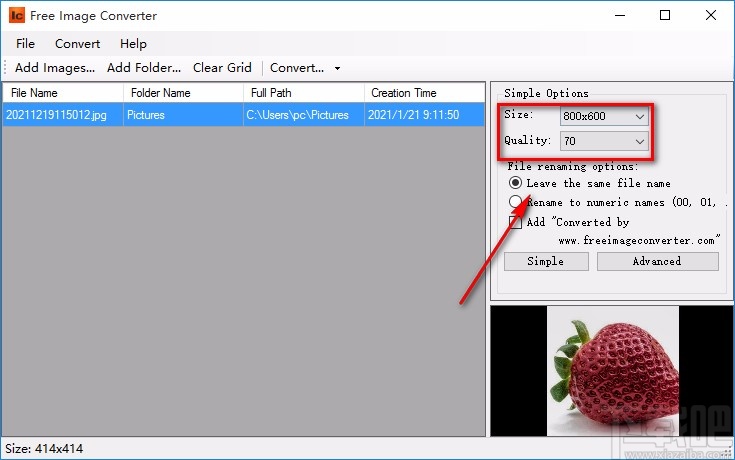
4.然后在界面右侧找到“File renaming options”选项,该选项表示重命名选项,其下方有三个选项,从上往下分别表示保存原名称、重命名、添加指定后缀的意思,根据自己的需要进行选择。
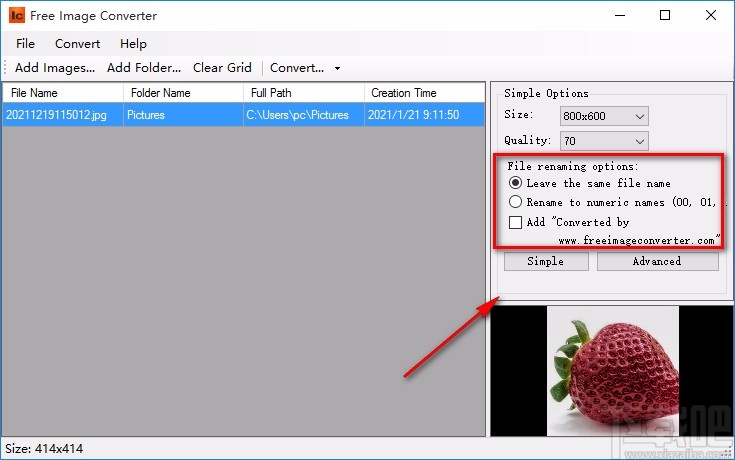
5.接下来在界面上方找到“Convert”按钮,我们点击该按钮,界面上就会出现一个浏览文件夹窗口。

6.最后在浏览文件夹窗口中,我们将文件的保存位置选中后,再点击窗口底部的“确定”按钮,就可以开始调整图片尺寸,并将其保存在指定文件夹了。
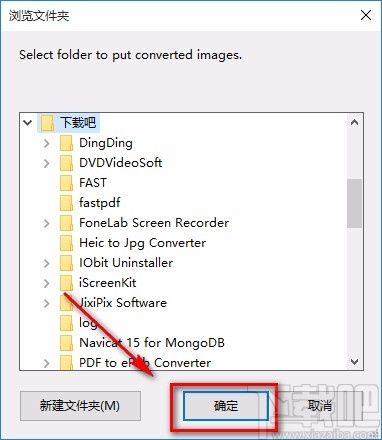
以上就是小编给大家整理的Free Image Converter调整图片大小的具体操作方法,方法简单易懂,有需要的朋友可以看一看,希望这篇教程对大家有所帮助。